一、拿到一块新的开发板,第一步就是要看其说明手册、看其板载硬件资源和配置、了解其开发工具链以及适用领域。
①首先以下是柿饼Pie的介绍和板载硬件资源以及能共实现功能的介绍:
柿饼派是上海睿赛德电子科技有限公司基于柿饼UI开发的一款显示屏板卡,用于提供工业、智能家居、消费电子等领域的屏幕开发解决方案。柿饼派支持丰富的外设通讯接口,可外接传感器或其他主控单元,支持丰富的网络协议和音视频播放,此外,柿饼派支持OTA,用于远程维护升级
柿饼派的主要性能参数:
1. 4.3寸 480*272电容触摸显示屏
2. 1秒内极快启动速度
3. 支持UART、I2C、SPI外设接口
4. 板载SPI WIFI模块 RW007
5. 支持SD卡、USB一键下载
6. 支持RTC、ADC模拟键盘
7. 板载1W喇叭功放(喇叭规格:8Ω1W)
8. 支持MQTT、HTTP/HTTPS、WebClient等丰富网络协议,支持OTA
9. 支持音视频播放

柿饼UI有如下特点:
支持丰富绚丽的动效:柿饼UI整体风格类似安卓,支持拖拽、滑动、缩放、淡入淡出、高斯模糊等动效,给开发者提供了最大限度的设计想象控件,让UI效果张扬、绚丽 功能强大的设计器:PersimmonUIBuilder内集成了丰富的UI控件,只需简单的拖->放->轻配,就能完成界面的整体设计。设计器还支持在线仿真功能,所见即所得,同时支持USB一键下载,极大的提高了UI设计的灵活性和便利性
“急”速开发:柿饼UI一改传统C/C++开发GUI的模式,将各种UI控件封装进固件库内,只需会一点简单的JavaScript(类C语言)语法,就能实现复杂的控件及控件间的控制逻辑,极大的缩短UI的开发调试时间。套用一句名言:“Life isshort, you need PersimmonUI”
值得信赖的品质:柿饼UI为许多知名厂商提供深度的定制服务,拥有丰富的实际使用案例,品质效果得到了实际的验证
想了解更多柿饼UI简介信息的可以到网址:https://mp.weixin.qq.com/s/60asR4OnWoB7z5MpgJLdkw
②我在做一点关于上海睿赛德电子科技有限公司与RT-Thread和柿饼GUI之间的关系的补充(是我的理解,如有错误请私信我,我予以纠正)。
首先,RT-Thread 是一款主要由中国开源社区主导开发(主要由上海睿赛德电子科技有限公司主导开发)的开源实时操作系统(许可证GPLv2),包含了实时、嵌入式系统相关的各个组件:TCP/IP协议栈,文件系统,libc接口,图形用户界面等。而柿饼GUI就是RT-Thread的一个组件,属于图形用户界面组件,也就是说实际上柿饼GUI是属于RT-Thread的。
这是一些可以获取相关信息的网站:
RT-Thread的官网:https://www.rt-thread.org/
③柿饼Pie相关的开发工具:
官方唯一设计软件PersimmonUIBuilder
④柿饼GUI的适用范围:
现在来说柿饼GUI只针对官方进行适配后的开发板使用,像如柿饼Pie,就是官方发布的一款显示屏板卡,其作用可以看作是一块更为灵活的串口屏。不过柿饼GUI官方是支持项目定制的,就是说如果你有项目需要使用屏幕进行交互,你可以与柿饼Pie官方进行合作,使其为你量身定制。据说,柿饼GUI以后会适配大量的芯片和平台供开发者们自由使用,不再局限于某一开发板,自己设计的平台也可以使用柿饼GUI!
二、下载安装PersimmonUI Builder开发工具
去柿饼GUI 的官网下载:https://www.rt-thread.org/page/persimmonui.html
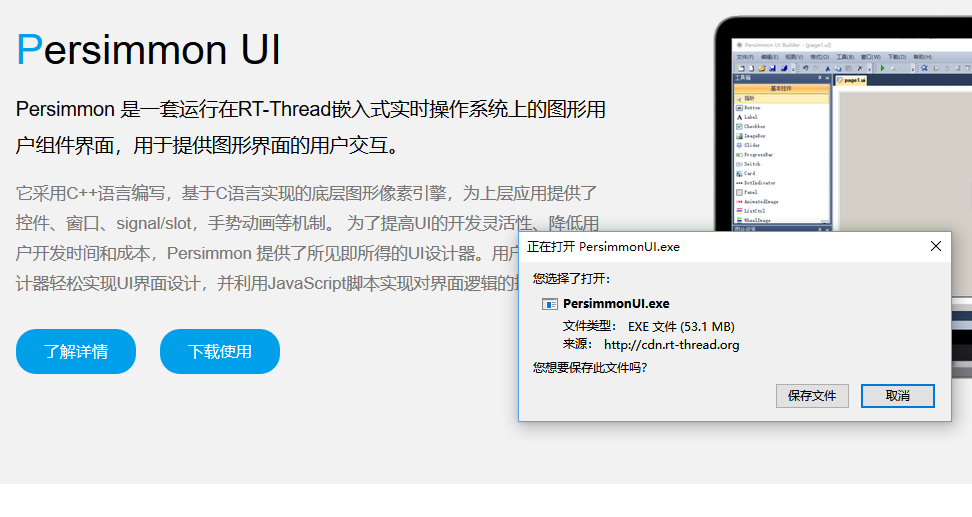
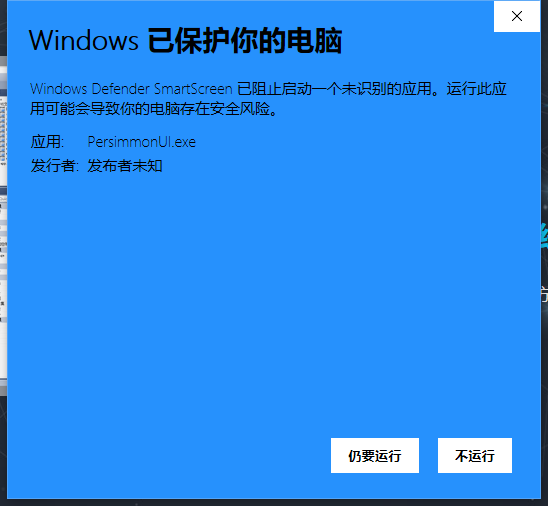
下载完成后,打开安装包,可能会提示“Windows已保护你的电脑”,选择更多信息,点击仍要运行即可。选择安装目录,之后就是一路的下一步就OK。
三、了解PersimmonUI Builder开发工具、体验例程、看帮助手册①PersimmonUI Builder首界面
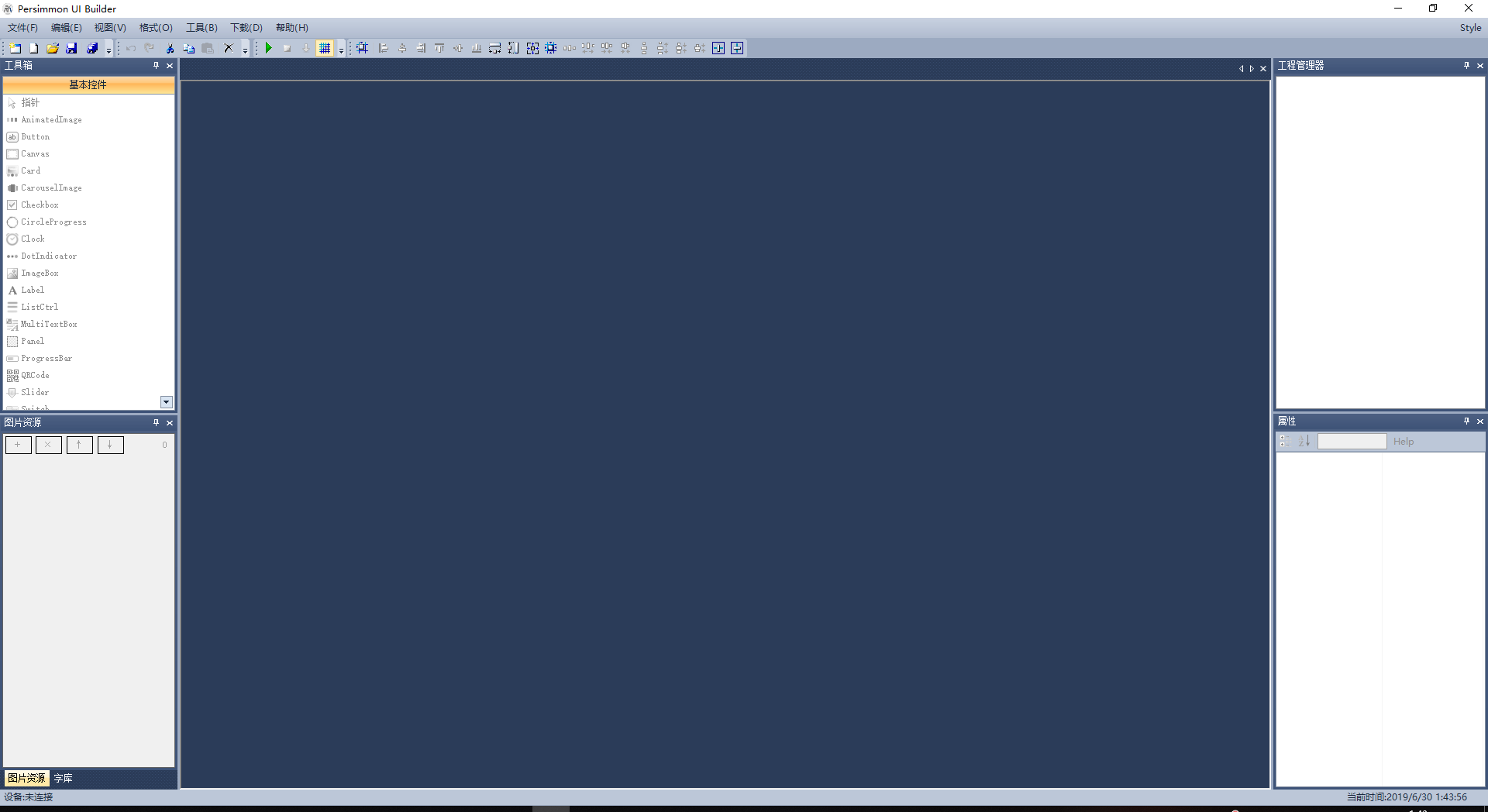
设计器可用的控件有:
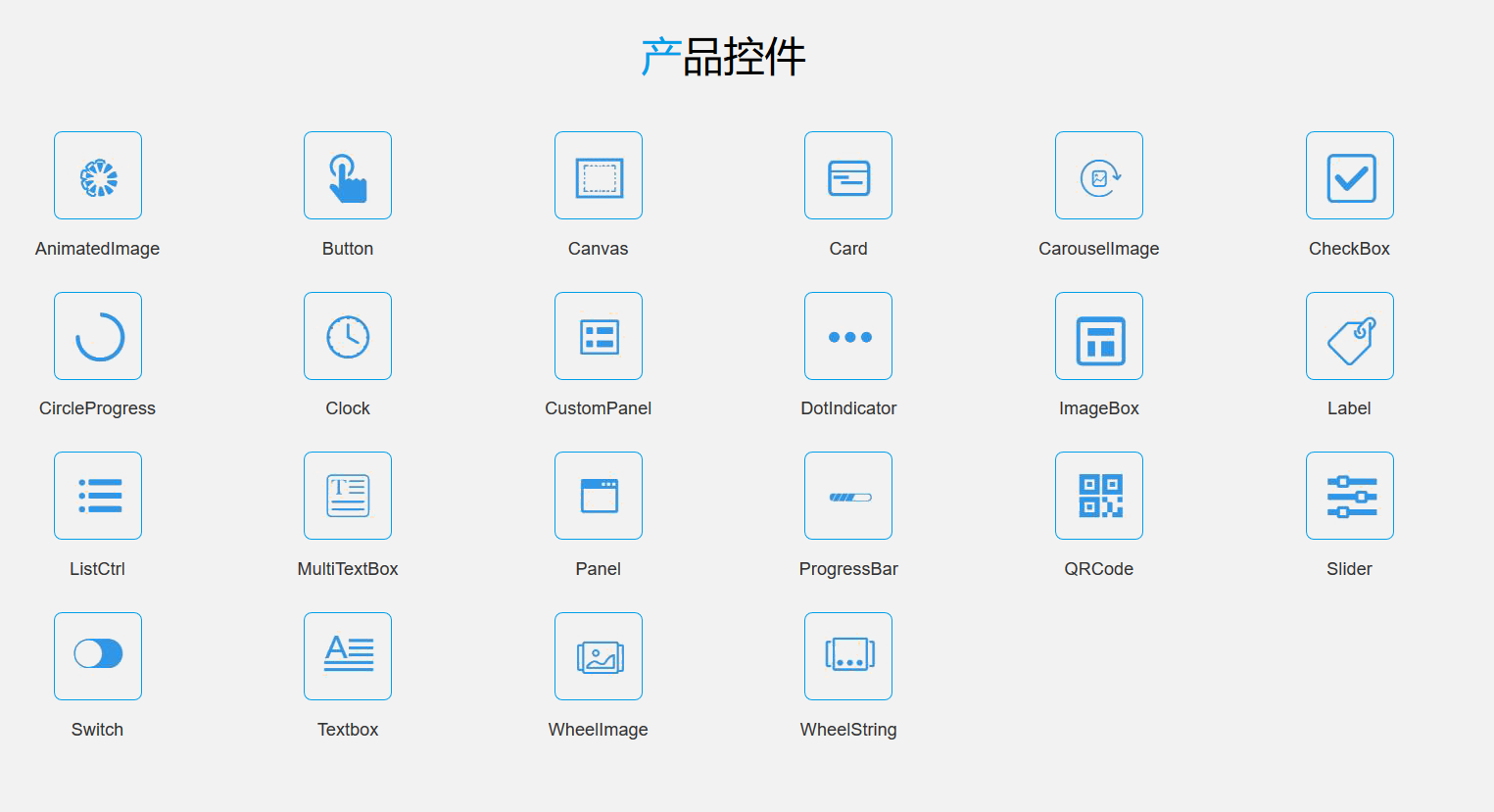
②体验例程找到例程:帮助—》OnlineDemo,会弹出以下对话框,点击左下角刷新,会加载现在最新的官方例程。
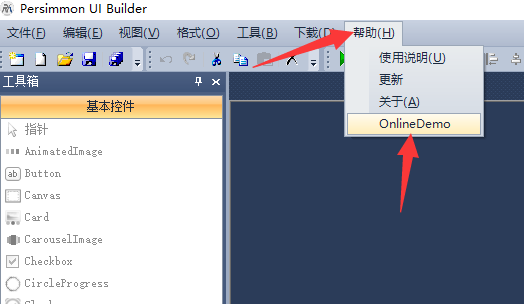
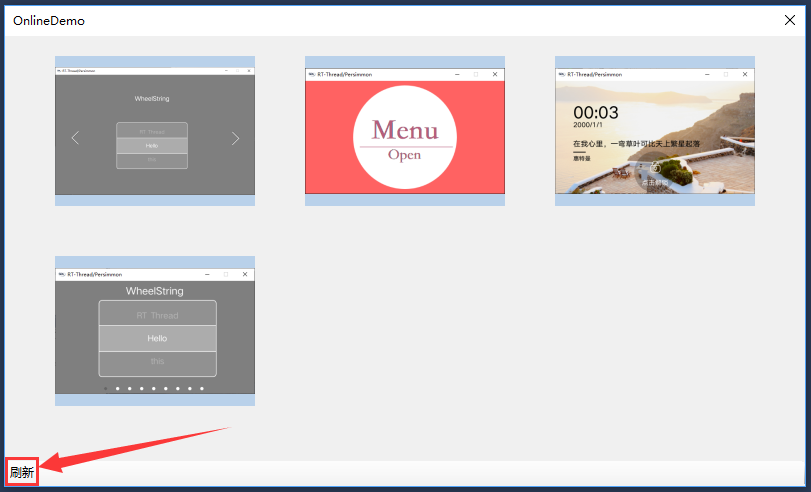
随便选择一个例程点击打开,点击下载
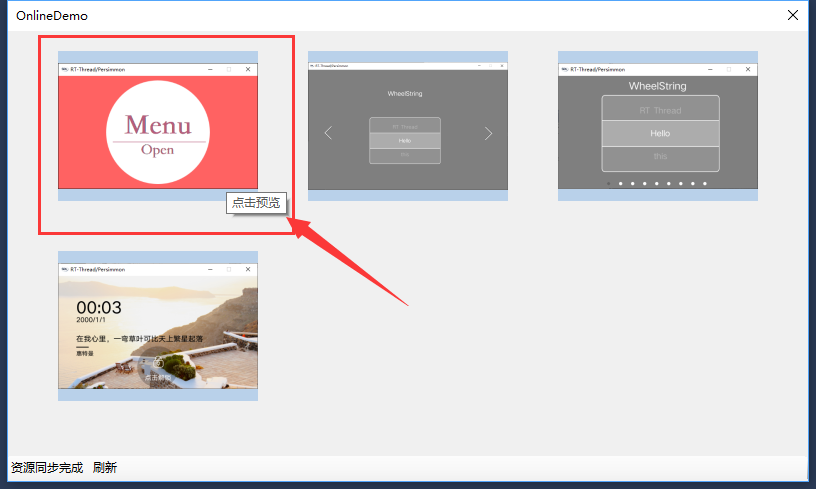
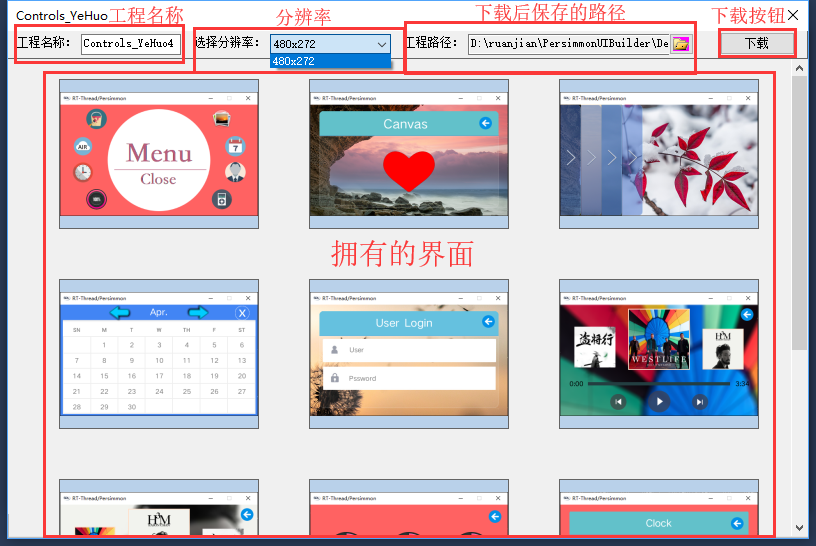
下载完成后,点击打开工程,会显示如下工程界面
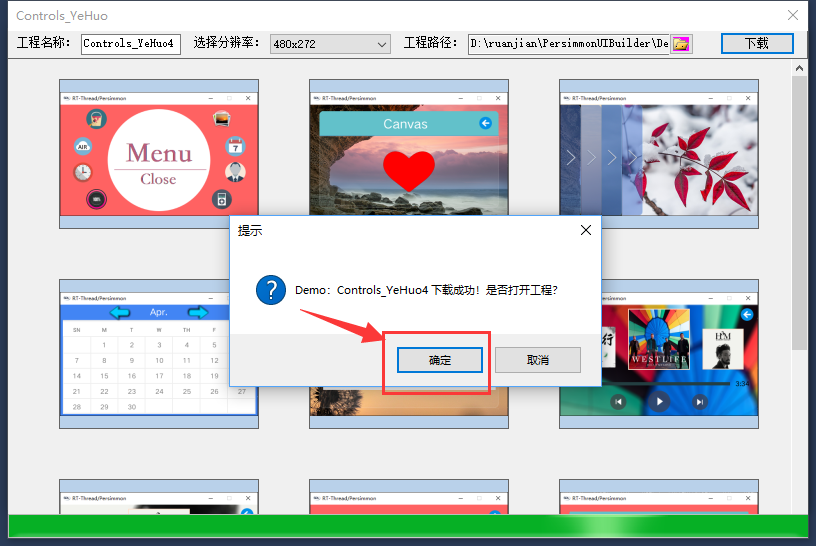
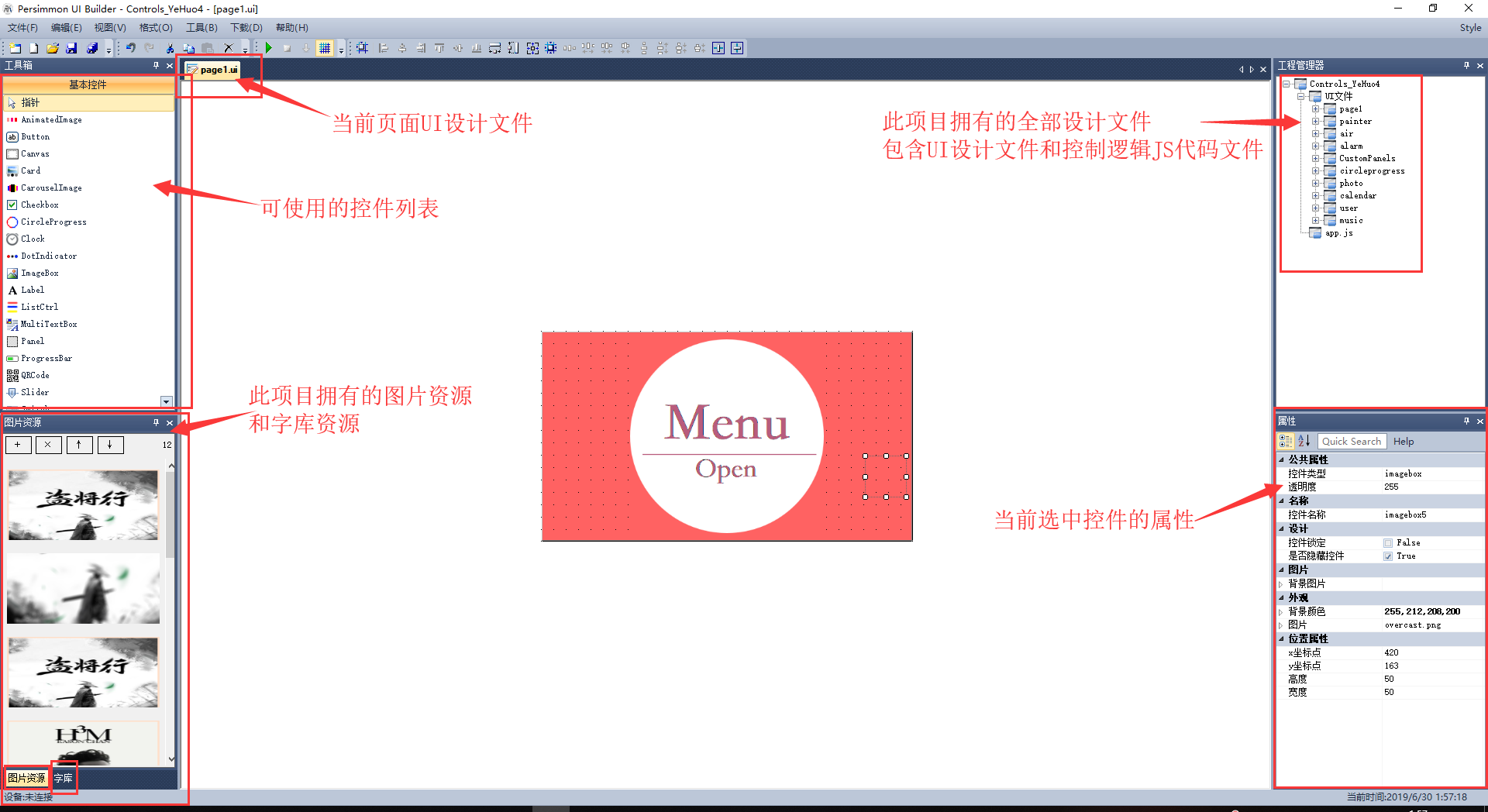
点击软件模拟仿真按钮,进行软件仿真。仿真效果如下:
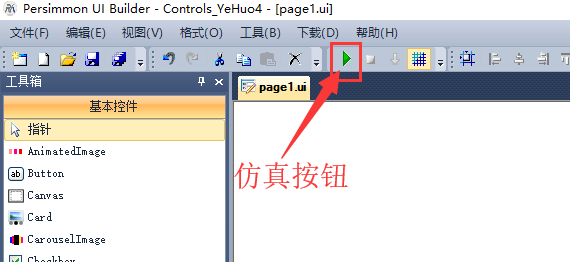
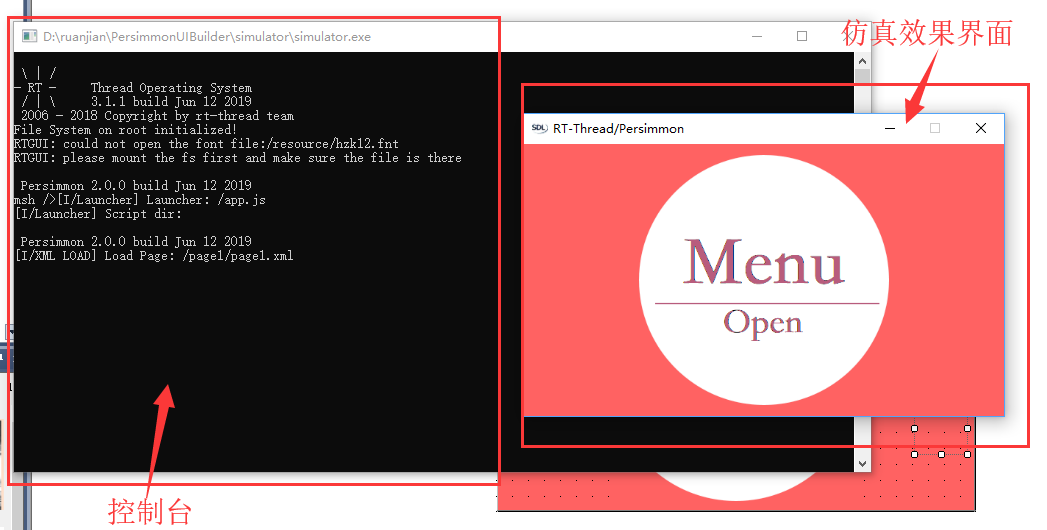
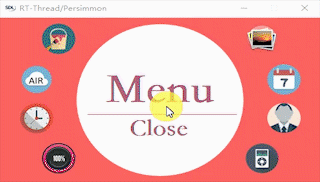
关闭仿真,将SD卡(容量尽量大一些1G以上)插入柿饼Pie背部的SD卡槽,将柿饼Pie用数据线连接到电脑,等待软件左下角显示设备已连接。点击菜单栏的下载->下载选项,选择下载位置,点击下载按钮下载到柿饼Pie,等待下载完成。
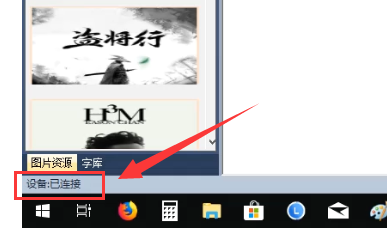
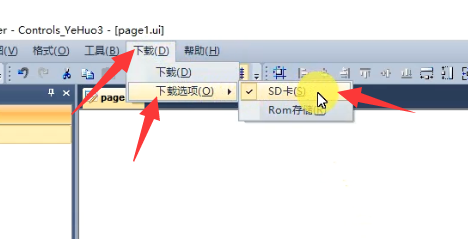
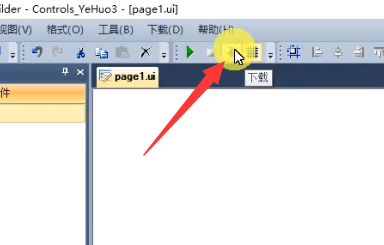
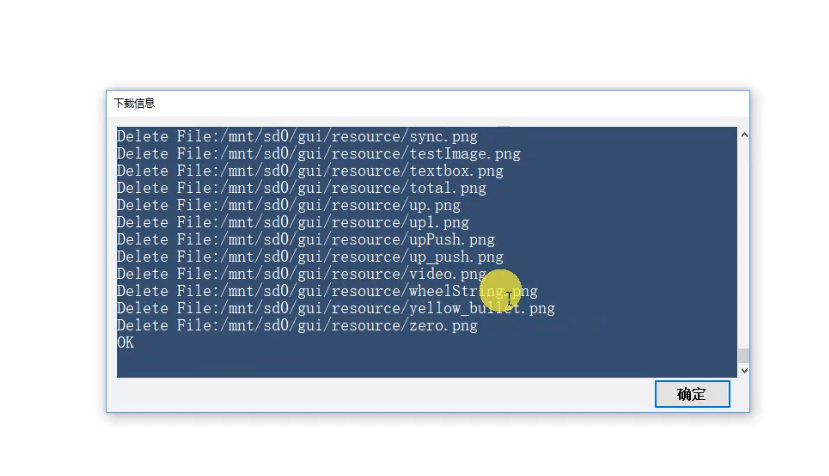
下面是实际运行效果图:



由于本人做动图水平有限,动图很模糊请见谅。放几张实际运行图片作为补充:
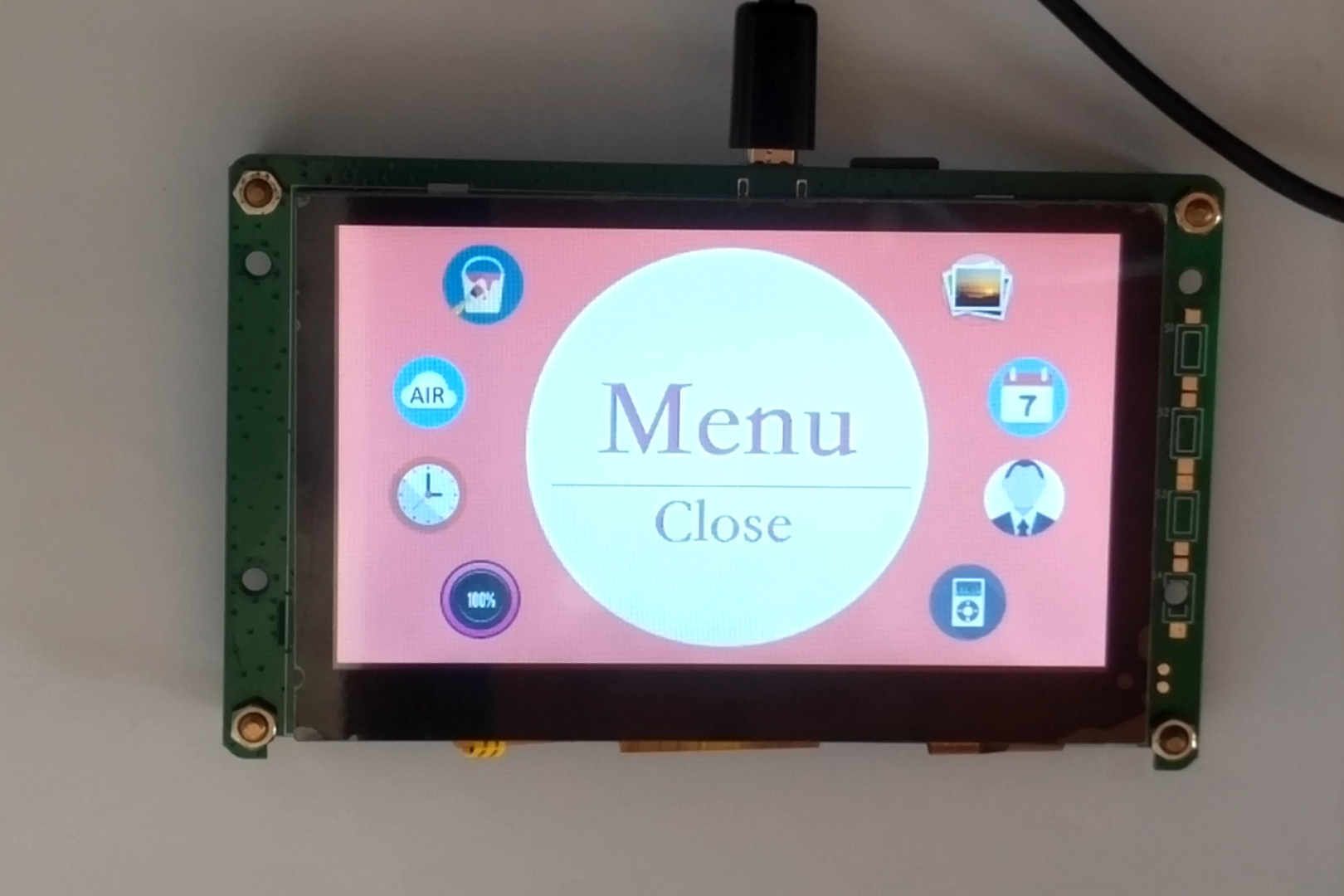
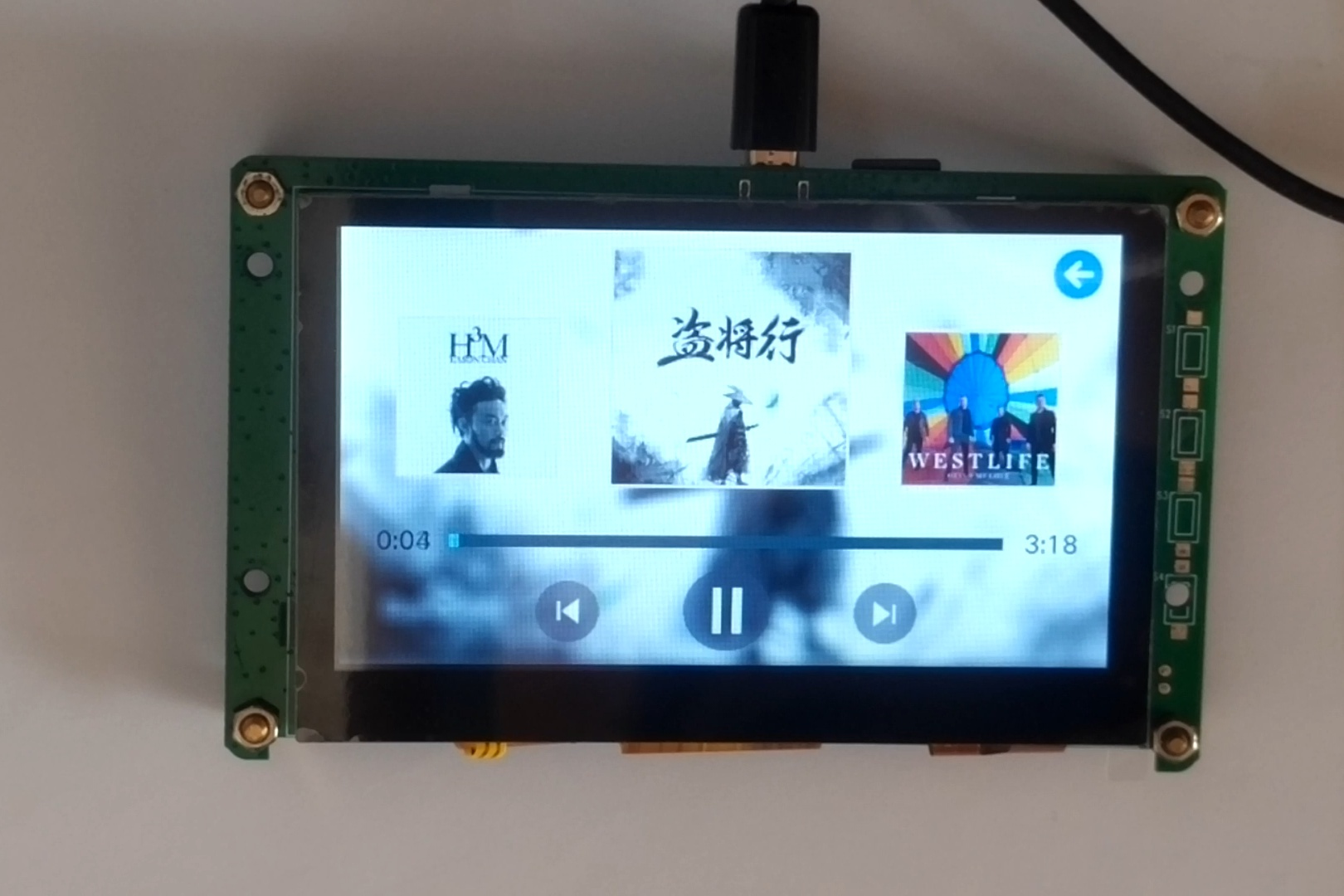

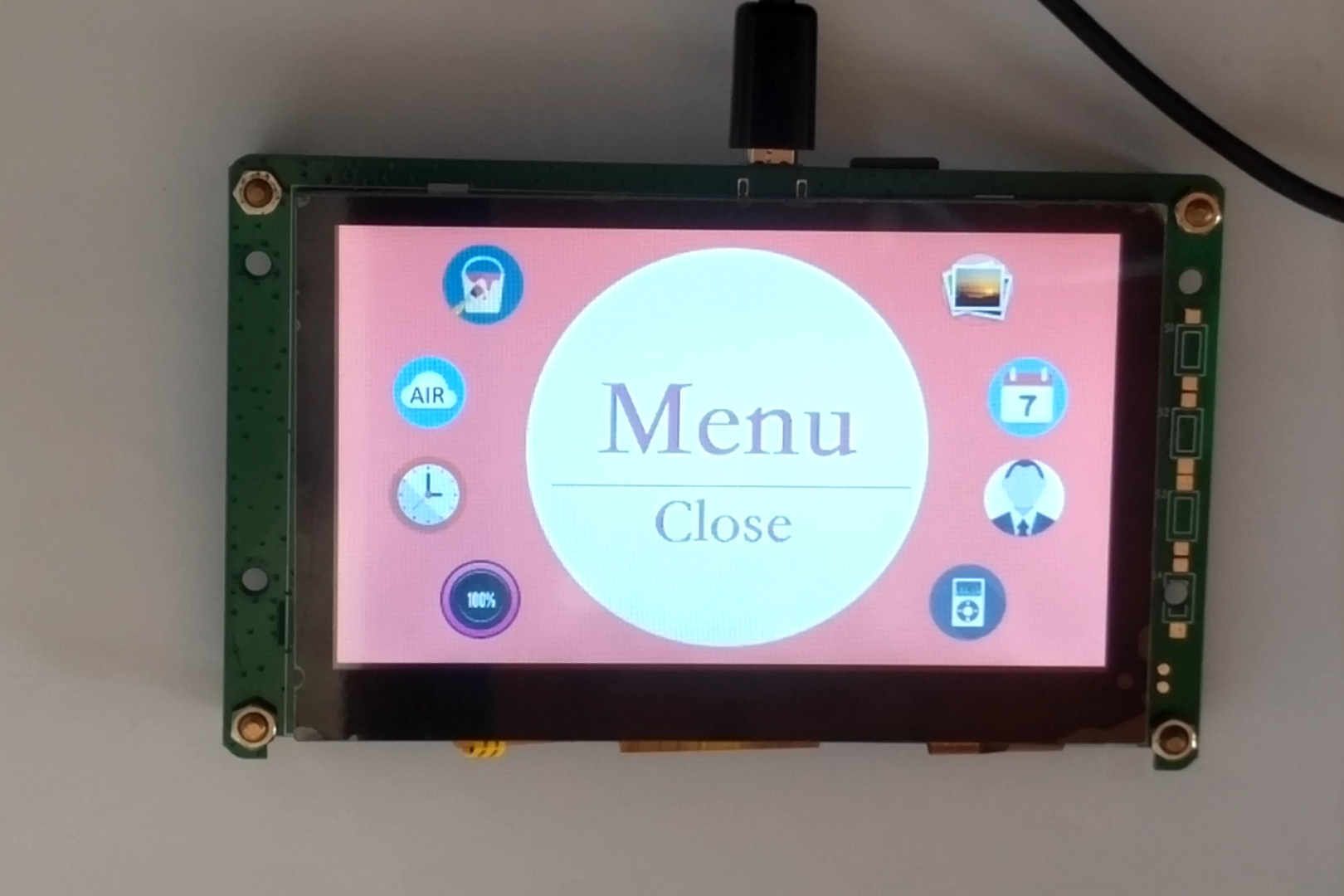
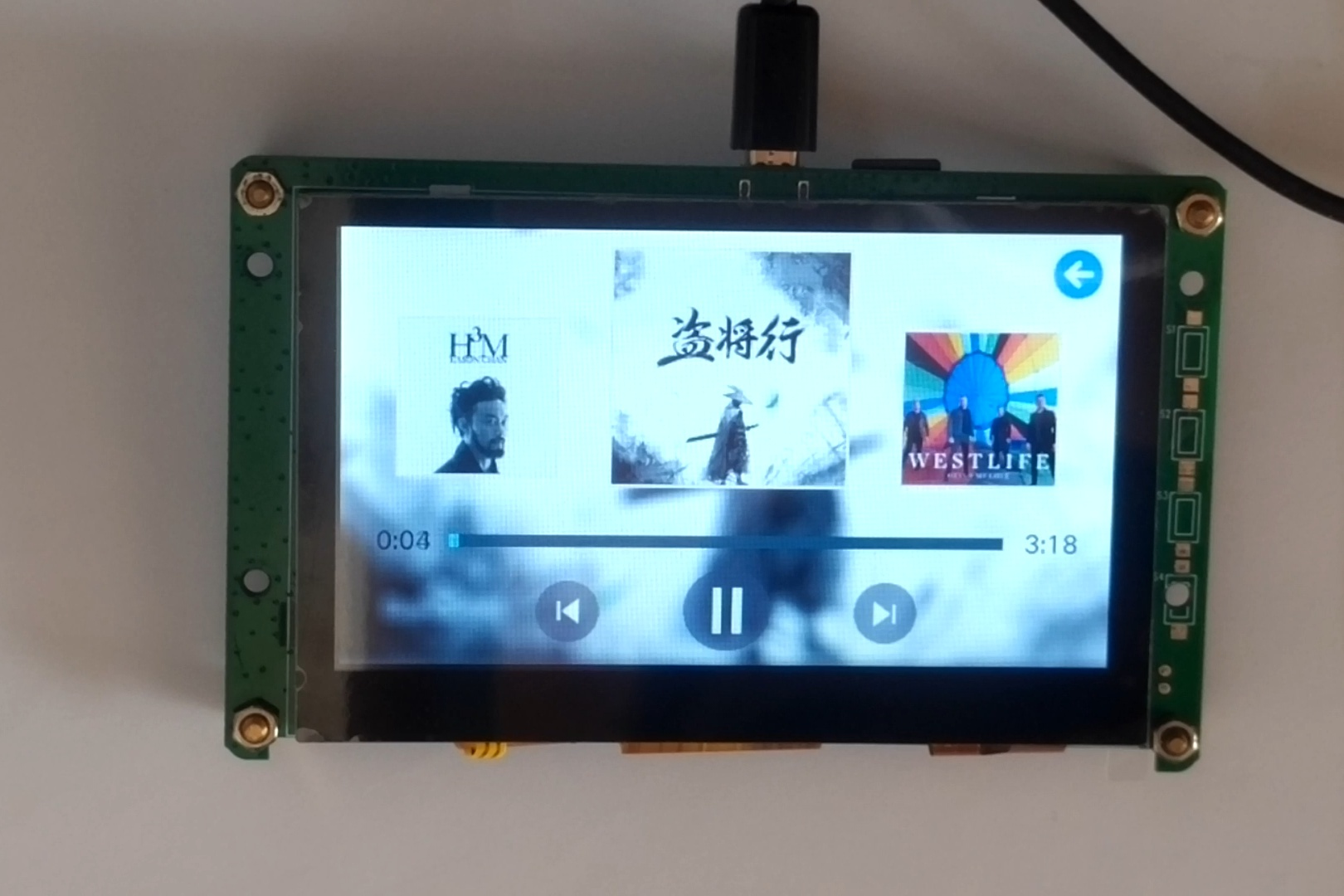

例程体验完毕,其他例程于此相同,自行体验即可。下面是工程的文件架构,详细的使用等下次再说。
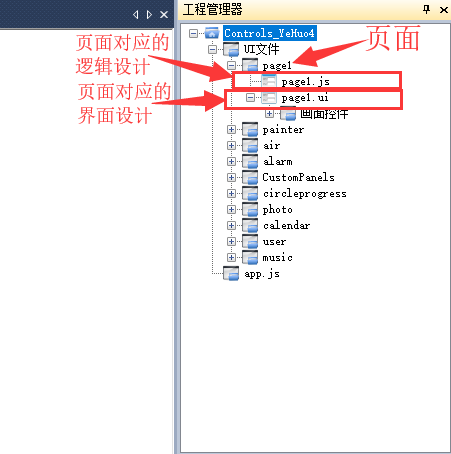
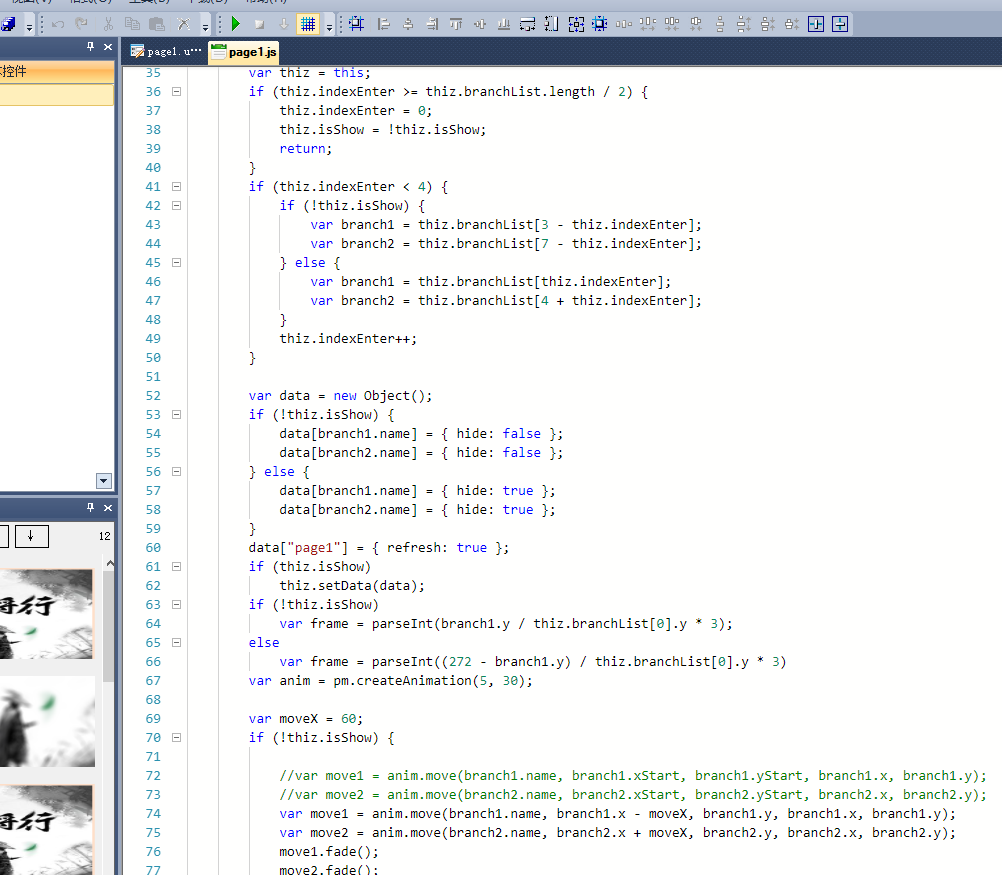
③查看帮助手册点击帮助->使用说明,帮助文档包含:API帮助、控件帮助和设计器帮助,里面有详细的API使用说明和举例,以及控件的使用说明和举例。
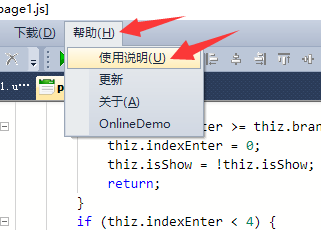
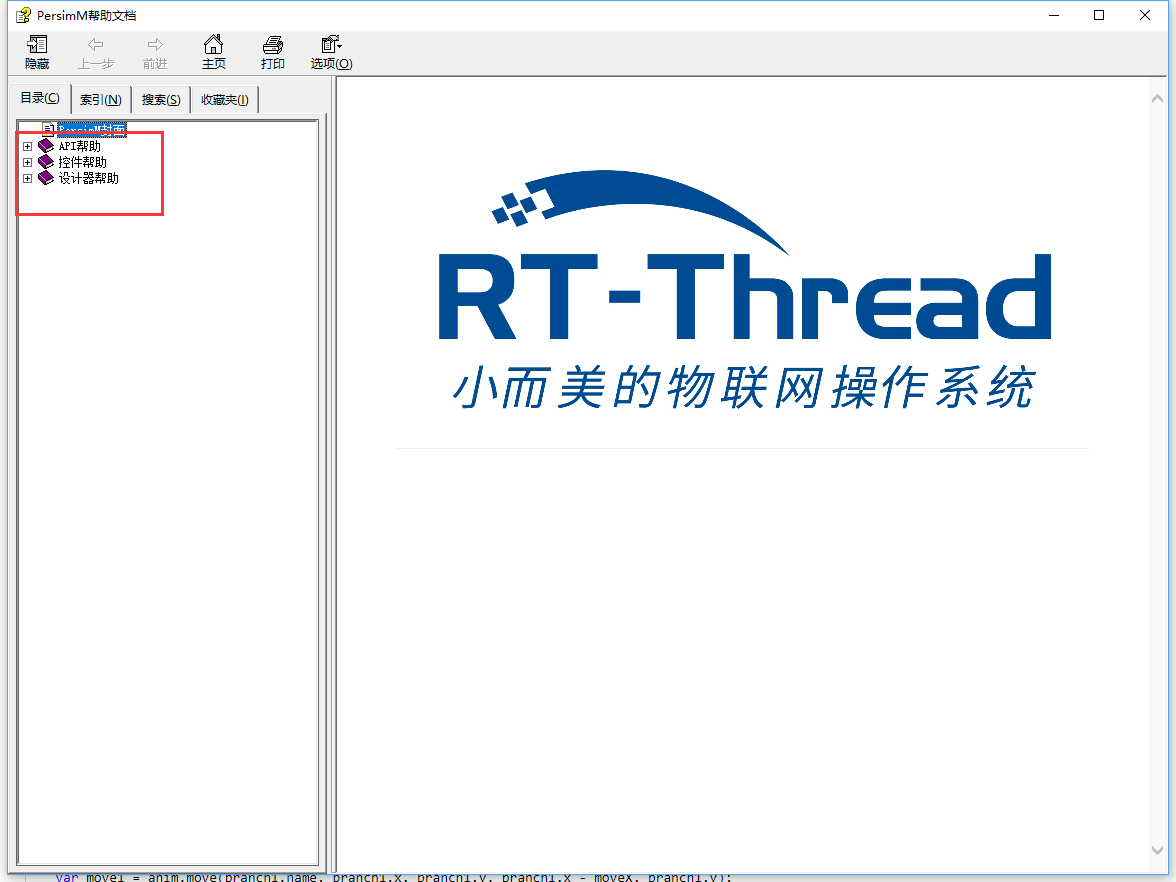
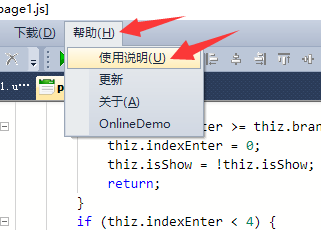
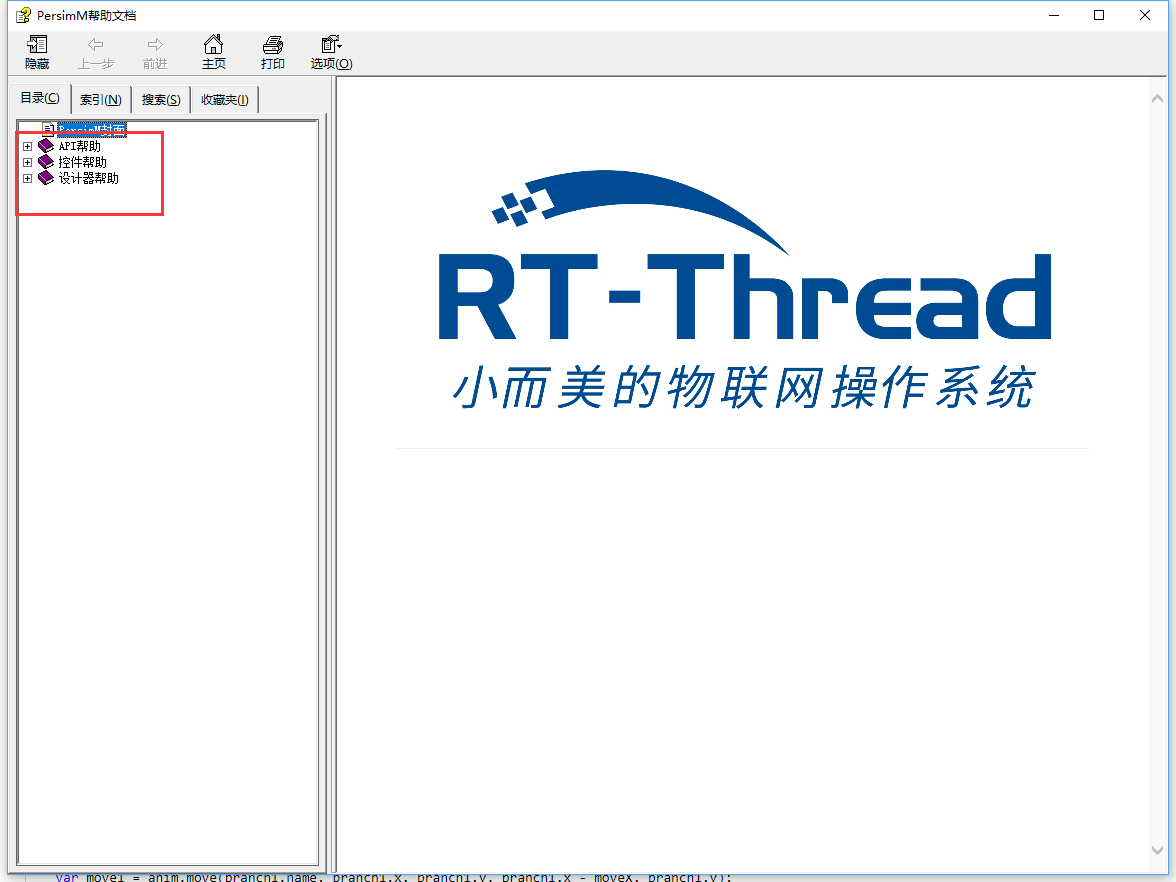




 /1
/1 

